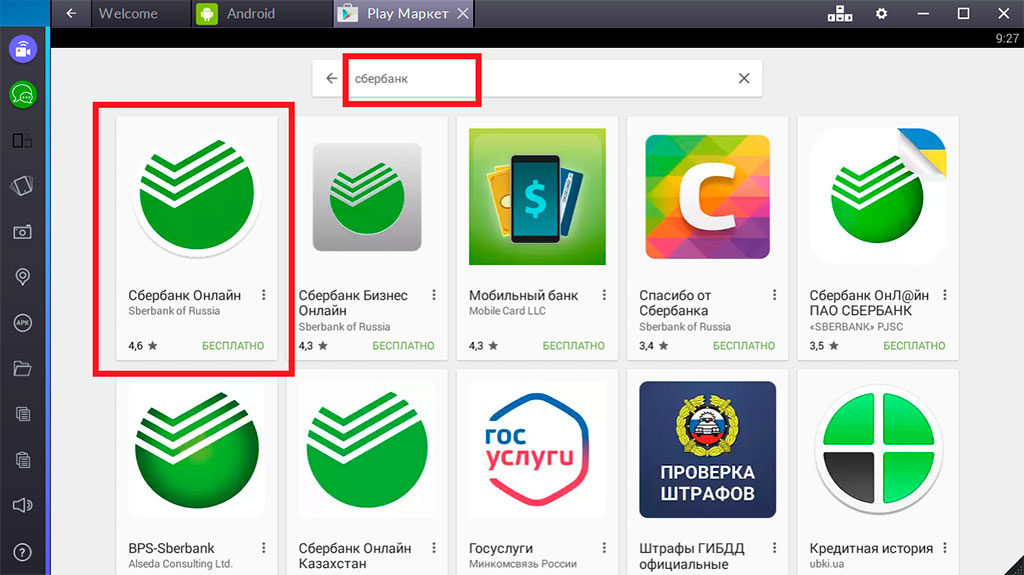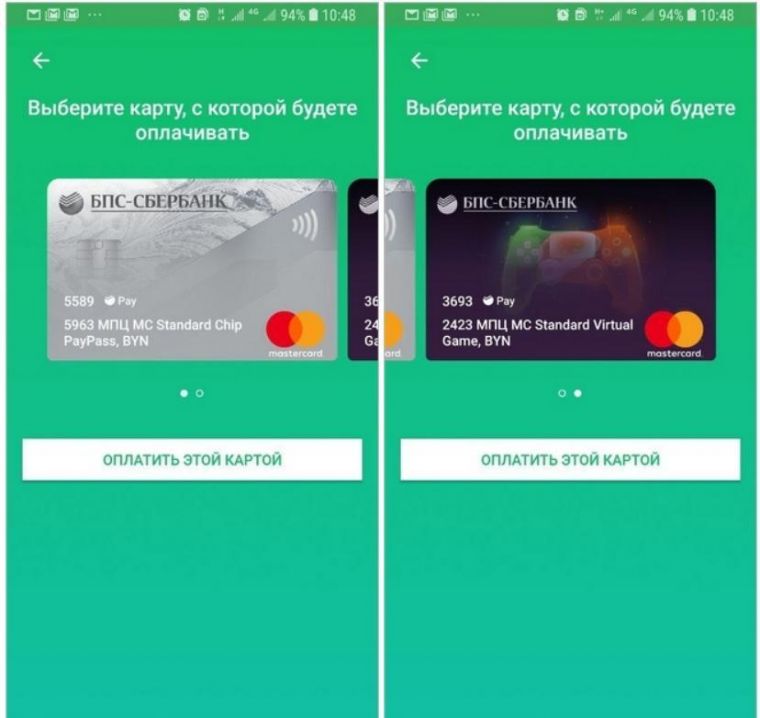Хотя Google Pay и Apple Pay давно перестали работать, для владельцев смартфонов с NFC остался еще один альтернативный вариант от отечественных разработчиков — SberPay. Настроить его не сложнее, чем более привычные системы.
Сервис бесконтактной оплаты SberPay входит в инструменты, доступные в приложении СберБанк Онлайн. Это приложение начало свое существование в 2008 году и с тех пор постоянно развивается совершенствуется. Так, в 2020 появилась возможность бесконтактной оплаты, как раз благодаря функции СберПэй.
По своей сути, SberPay — это прямой конкурент аналогичных сервисов для бесконтактной оплаты, которые представлены в смартфонах компаниями Google и Apple. Сервис позволяет совершать покупки без использования физических банковских карт в любых торговых точках, оснащенных терминалами, а также делать покупки в сети интернет.
Стоит помнить, что устройство должно работать на основе операционной системы Андроид версии 7 и выше, иначе приложение установить не удастся. Смартфоны, работающие при помощи других операционных систем, например, iOS, для установки приложения не подходят.
Кроме того, в смартфоне должна быть доступна технология NFC, то есть устройство должно иметь специальный модуль, позволяющий передавать сигналы на короткие расстояния. Именно этот модуль обеспечивает возможность бесконтактной оплаты.
Для активации сервиса прежде всего необходимо установить приложение СберБанкОнлайн на устройство, которое будет использоваться для операций. Это можно сделать в сервисе Google Play. Перед установкой важно убедиться, что устанавливается последняя версия приложения.
После установки приложения, необходимо авторизоваться при помощи номера банковской карты. Если карты нет — придется ее оформить, так как это необходимое условие.
После авторизации, в главном меню необходимо выбрать раздел «Кошелек». В этом разделе можно выбрать из тех карт, которые доступны и могут быть использованы для сервиса Сберпэй.

Выбираем карту. Которую будем использовать. В данное время к использованию допускаются только карты платежной системы «Мир». Переходим в Настройки.

В этом разделе можно изменить лимиты на трату с карты, настроить оплату «Одним взглядом», узнать доступные тарифы, которые установлены банком и так далее. Нас интересует функция «Подключить SberPay». Выбираем ее.

В следующем окне выбираем функцию «Подключить».

После этого появится уведомление, что сервис успешно подключен.
Как создать ярлык СберПэй на экране телефона
При необходимости, можно вывести ярлык сервиса на экран телефона. Для этого выбираем соответствующий раздел в окне.

Для корректной работы сервиса, необходимо настроить блокировку экрана. Если она не настроена, необходимо в настройках выбрать соответствующий пункт меню и активировать его.
Дополнительные настройки
Для максимального удобства использования, рекомендуется сделать СберПэй приложением по умолчанию. Для этого необходимо перейти в «Настройки устройства» и выбрать пункт меню «Подключения».

В первую очередь, требуется активировать модуль NFC, если это не было сделано ранее. В этом же разделе необходимо перейти в раздел «Бесконтактные платежи».

Устанавливаем сервис СберПэй «По умолчанию».

СберПэй — как пользоваться
Важной особенностью бесконтактной оплаты при помощи сервисе Сберпэй — двойное поднесения устройства к платежному терминалу. В Google Pay можно оплачивать даже, не разблокировав экран, при этом платеж не может превышать определенную сумму.
При использовании SberPay такая возможность заблокирована. Это сделано для того, чтобы не допустить мошенническое списание средств, которое могут осуществить злоумышленники, просто поднеся терминал к смартфону, даже если он заблокирован и лежит в сумочке или кармане одежды.
Существует два способа как платить Сберпэй:
- Открыть приложение и поднести устройство к терминалу. После этого, на экране появится информация о платеже. Далее потребуется разблокировать смартфон тем способом, который установлен по умолчанию, будь то пароль или отпечаток пальца. После этого, необходимо второй раз поднести устройство к терминалу.
- Открыть приложение СберБанкОнлайн и заранее выбрать раздел «Оплата SberPay». Разблокировать устройство и поднести его к платежному терминалу.
Такие способы оплаты могут показаться не удобными, однако, дают надежную защиту от несанкционированного списания средств и предотвращают действия мошенников.
Ответы на частые вопросы по СберПэй
При установке и использовании сервиса, могут возникнуть вопросы. Рассмотрим наиболее частые из них.
Какие карты можно привязать к сервису SberPay
В данное время, к сервису можно подвязать только карты, выпущенные Сбером и работающих в платежной системе «Мир». Других возможностей нет, но функционал достаточен для удовлетворения всех потребностей пользователей-владельцев карт данной российской системы.
СберПэй пишет нет доступных карт
Необходимо оформить и подключить карты, которые допускаются в данное время. Поддерживаются карты, которые подключены к платежной системе «Мир».
Почему не работает СберПэй
Существует несколько причин, почему не удается активировать сервис либо не удается совершить покупку. Рассмотрим основные:
• Модификации устройства
Наиболее распространенной проблемой, при которой приложение СберБанкОнлайн не запускается на устройстве — различные модификации, которые установлены на смартфон. Это может быть пиратская прошивка смартфона, взломанное при помощи сторонних приложений устройство и так далее. Следует помнить, что прошивка смартфона должна быть «чистой».
• Перегруженная система
Еще одной причиной, почему не удается активировать сервис СберПэй — перегруженная система. В таком случае, на экране появится уведомление такого типа:

В таком случае необходимо выждать несколько минут и пробовать активировать сервис повторно. Если проблема не решается таким способом, то необходимо удалить приложение и повторно его установить.
• Медленный интернет
Могут возникнуть проблемы именно со связью, необходимо подождать или подключиться к более скоростному интернету
• Устаревшая версия программы
Также важно устанавливать последнюю версию приложения с официальных ресурсов. Это необходимо для корректной работы сервиса.
• Проблемы с интернетом или серверами Сбера
Оплата может не проходить ввиду того, что отсутствует подключение к сети Интернет либо скорость соединения недостаточна для проведения транзакции.
Кроме того, может произойти сбой в самом сервисе. Для проверки работоспособности можно осуществить бесплатный звонок на линию поддержки по номеру 900, либо самостоятельно перейти на сайт и посмотреть отчет об ошибках онлайн.
• Проблема с модулем NFC
Если модуль бесконтактного платежа поврежден, либо его программное обеспечение повреждено, то оплата при помощи сервиса невозможна.
Для решения проблемы необходимо обратиться в сервисный центр, который обслуживает данный тип смартфонов.
• Банковская карта просрочена либо недостаточно средств
Часто пользователи забывают проверить баланс карты перед покупкой и это приводит к тому, что платеж отклоняется. Кроме того, следует заранее перевыпускать карты, срок которых подходит к концу.
Можно ли оплатить покупки в интернет-магазинах при помощи сервиса СберПэй
Сервис не только дает возможность оплаты онлайн-покупок, но и делает их проще и безопаснее.
• Не нужно вводить данные карты. При оплате просто выбирается пункт «Оплата SberPay»;
• Оплата происходит без передачи данных карты «сторонним сервисам», нет риска, что эта информация попадет к мошенникам;
• При оплате необходимо разблокировать устройство повторно, что предотвращает платежи, которые не санкционировал владелец карты.
Рекомендуется использовать сервис СберПэй для оплаты покупок в интернете. Это позволит защитить средства от попыток их кражи.
Можно ли принимать оплату при помощи сервиса СберПэй
Для владельцев бизнеса существует возможность подключения функции приема оплат через сервис. Это позволяет упростить процесс оплаты и сделать его безопасным как для плательщика, так и для конечного бенефициара.
Для подключения необходимо активировать интернет-эквайринг от Сбера. Затем активировать сервис приема оплат. На странице товара появится кнопка «Оплата SberPay».
Системы Сбера постоянно совершенствуются и развиваются. Это целая экосистема, которой могут пользоваться все клиента банка. Мобильные приложения ведущего российского банка просты и удобны, а сервис СберПэй стал следующей ступенькой, поднимающей пользователей на новый уровень комфорта.
Еще один тренд последнего времени — VPN-сервисы. Почитайте, какие бесплатные варианты мы нашли среди множества.
Неделю назад Сбербанк запустил в России мобильный сервис бесконтактных платежей SberPay, который уже доступен пользователям смартфонов с поддержкой NFC на базе операционной системы Android. Многие решили, что Сбер, как всегда, опрофанился, потому что запускать такой продукт следовало хотя бы года 3-4 назад, а сегодня практического смысла в нём нет. Я не собираюсь давать оценку своевременности запуска SberPay, поскольку спрос не анализировал, да и не имею особенного желания давать советы российскому финтех-гиганту. А вот рассказать, как его настроить и как им пользоваться – всегда пожалуйста.

SberPay уже работает, попробуйте настроить его и воспользоваться
Что меня больше всего бесит в Samsung Pay
Начнём с того, что пока SberPay предъявляет к своим пользователям ряд обязательных условий. Во-первых, вы должны быть владельцем смартфона на Android с версией не ниже 7.0 и поддержкой NFC. Во-вторых, вы должны быть держателем карты Сбербанка, статус карты значения не имеет. Поэтому, если вы удовлетворяете этим условиям, можете переходить к дальнейшей инструкции.
Содержание
- 1 Как привязать карту к SberPay
- 2 Как включить SberPay на Android
- 2.1 Как платить SberPay
- 3 Как переключить смартфон с Google Pay на SberPay
Как привязать карту к SberPay
- Перейдите в приложение «Сбербанк Онлайн»;
- Найдите в списке карту Visa и нажмите на неё;

Включить SberPay можно прямо в приложении Сбербанк Онлайн
- В открывшемся окне выберите «Добавить в SberPay»;
- Подтвердите добавление карты кодом из SMS.
Huawei вернет возможность платить телефоном
Однако мало просто подтвердить регистрацию в сервисе. Чтобы им можно было пользоваться, необходимо выбрать SberPay в качестве основной системы бесконтактной оплаты. На разных смартфонах это делается по-разному, но поскольку все прошивки на базе Android устроены похожим образом, думаю, что проблем с поиском нужного параметра у вас не возникнет. Но на всякий случай предупреждаю: если вы не можете найти пункт меню, который позволяет переключить платёжный сервис, воспользуйтесь поисковой строкой в приложении «Настройки».
Как включить SberPay на Android
- Перейдите в «Настройки» — «Соединение» — «Другие соединения»;
- Здесь откройте вкладку NFC – «Приложение по умолчанию»;

Замените Google Pay на SberPay в Настройках
- В открывшемся окне выберите SberPay и подтвердите изменения.
Как платить SberPay

SberPay не менее безопасен, чем Google Pay
С этого момента вашим основным платёжным сервисом станет SberPay и вы сможете начать оплачивать покупки бесконтактным способом. По сути, ничего сложного, однако небольшие отличия SberPay от Google Pay всё-таки есть. Например, для активации SberPay нужно либо запустить приложение «Сбербанк Онлайн», либо просто поднести его к терминалу, тогда как у Google Pay ручного режима активации просто не существует. Но это не так существенно.
После того, как произойдёт распознавание NFC-модуля, смартфон предложить выбрать карту, если их несколько, а затем подтвердить оплату отпечатком пальца либо вводом код-пароля. Очень удобно и безопасно, в отличие от Google Pay, который позволяет совершить три покупки до 1000 рублей без подтверждения, способствуя разгулу мошенничества. Кроме того, если у вас отключена биометрия или код-пароль, пользоваться SberPay будет нельзя.
Как переключить смартфон с Google Pay на SberPay
Совсем недавно Samsung Pay и Google Pay перестали работать с картами банков, которые попали под санкции. В список вошли ВТБ, Открытие, Совкомбанк (Халва), Новикомбанк и Промсвязьбанк. SberPay стал особенно актуален, поэтому предлагаю вам простой способ переключиться с одной системы оплаты на другую:
- Откройте приложение Сбербанка на своем смартфоне.
- В верхней строке поиска напишите SberPay.
- Кликнете на пункт Подключить SberPay.
- Нажмите Добавить карту и выберите одну из ваших карт.
- После этого появится уведомление Заменить стандартное платежное приложение, согласитесь.

Вот таким способом можно перейти с Google Pay на SberPay.
Чтобы убедиться в том, что вы используете SberPay как приложение по умолчанию, следуйте инструкции:
- Перейдите в Настройки смартфона.
- В строке поиска введите NFC.
- Далее выберите Бесконтактные способы оплаты (Способы оплаты).
- Проверьте, установлен ли SberPay в качестве способа оплаты по умолчанию.
- При необходимости повторите процедуру, описанную выше.

Проверить, установлен ли SberPay, как платежный сервис по умолчанию можно здесь.
В России начались продажи Xiaomi Mi Band 4 с NFC. Как платить
В современных реалиях SberPay — отличная альтернатива Google Pay. Реализация у Сбера очень крутая, поэтому думаю, что многим такой способ очень понравится. Да, сервисы Google — крупнейшая платформа для бесконтактной оплаты, и сейчас Google Pay работает с некоторыми перебоями, но это не значит, что бесконтактная оплата для нас больше не доступна. И у Google Pay, и у Samsung Pay есть аналоги, не стоит об этом забывать.
Платежи без карточки привлекают простотой и удобством. Еще в 2016 году оплата через NFC была редкостью. Сейчас банки наперебой предлагают своим клиентам карты с чипом NFC, встраивают в приложения функционал для бесконтактной оплаты. Сбербанк не стал исключением: владельцы карт Visa и Mastercard могут оплачивать свои покупки с помощью телефона и часов без участия пластиковой основы. Расскажем, как настроить NFC для оплаты картой Сбербанка на смартфонах iPhone и Android.
На iPhone
Для проведения бесконтактных платежей на Айфонах используется специальная система — Apple Pay. Она работает через технологию NFC и принимает от нее лучшие качества:
- финансовые операции не хранятся в памяти устройства;
- информация о картах засекречена и не может быть передана злоумышленникам;
- для проведения оплаты необходимо подтвердить операцию с помощью отпечатка пальца, ввода ПИН-кода или скана сетчатки глаза.
Какие iPhone поддерживают NFC
По технологии беспроводной оплаты работают следующие модели мобильных устройств Apple:
- iPhone SE, 6, 7 и выше;
- часы Apple Watch.
Apple Pay с технологией NFC разрешает владельцам проводить оплату в магазинах, метро, приложениях. На терминалах, которые принимают бесконтактную оплату, указывается специальный символ Apple Pay или NFC.
Для работы с бесконтактными платежами на устройстве Apple подключается Touch ID и авторизация в iCloud, в противном случае опция работать не будет.

Добавление карты в Wallet
Как привязать карту к телефону с NFC через приложение Wallet:
- Открыть Wallet, выбрать пункт «Добавить карту».
- В верхней части программы нажать кнопку «Далее».
- Ввести реквизиты карточки с помощью камеры смартфона или вручную.
- Указать фамилию и имя с лицевой стороны карты, нажать кнопку «Далее».
- Ввести дату окончания срока действия пластика, код безопасности.
- Принять условия соглашения. Если не принять, воспользоваться сервисом не получится.
- На телефон поступит СМС-код, он вводится в приложении и нужен для проверки личности и идентификации абонента;
Карта активирована и готова к работе.
Подключение карты через «Сбербанк Онлайн»
Для работы через официальное приложение банка необходимо убедиться, что оно установлено на смартфоне и не требует обновлений.
Как подключить NFC для платежей «Сбербанк Онлайн» на Apple iPhone — алгоритм действий:
- Авторизоваться в приложении банка на Айфоне.
- Выбрать карту, с которой будут поступать платежи с помощью бесконтактной оплаты.
- Нажать пункт «Добавить в Apple Pay».
- Добавить карточку в Apple Wallet, нажав на одноименную кнопку.
- Если стоит выбор между iPhone и Apple Watch, то указывается устройство, с которого будет проходить платеж.
- Указать информацию о владельце, принять пользовательское соглашение;
Карта добавлена в сервис бесконтактной оплаты и готова к работе.

На Android
Подключение карты Сбербанка к мобильному сервису Google Pay бесплатно и не требует временных затрат. Сервис надежен в плане безопасности: соединение NFC защищено, информация по картам и операциям не сохраняется в телефоне.
Чтобы знать, как платить через NFC с телефона Android, надо понимать, что существуют некоторые требования к устройству.
- Android 4.4 и выше;
- официальная прошивка Android;
- отключенные права Root;
- наличие датчика NFC.
Для проведения платежей через NFC с телефона терминалы в магазинах должны принимать бесконтактную оплату, о чем сообщает значок на экране аппарата или специальные наклейки у кассы.
Подключение NFC
Для работы с бесконтактной оплатой владелец смартфона должен убедиться, что его устройство поддерживает технологию NFC. Для этого рекомендуется сделать следующее:
- открыть настройки смартфона, убедиться в наличии пункта NFC или «Бесконтактная оплата»;
- проверить наличие логотипа NFC на задней панели телефона или в районе аккумулятора под крышкой;
- найти инструкцию к телефону, убедиться в наличии пункта Near Field Communication или NFC.
Не все производители помещают логотип NFC на телефон, но в настройках или инструкции эта технология должна быть указана, иначе бесконтактной оплатой пользоваться не получится.
Как настроить НФС на Андроиде для Сбербанка и других платежей:
- Зайти в настройки смартфона, пункт «Беспроводная связь» или «Подключения».
- Найти вкладку с NFC, перевести ползунок в положение «Включено».
- Если в смартфоне имеется пункт «Бесконтактные платежи», необходимо проверить приложение, которое используется по умолчанию для оплаты.
Связь NFC оставляется включенной по умолчанию, чтобы не тратить время на включение или выключение сервиса. За аккумулятор или память устройства беспокоиться не придется: NFC не использует ресурсы смартфона.
Добавление карты в Google Pay
Для оплаты покупок при помощи NFC на телефоне у пользователя должно быть приложение Google Pay, в обратном случае оно устанавливается через Play Market. Подключение карты Сбербанка к платежному сервису проводится двумя способами: через приложение банка и в программе Google Pay.
Настройка приложения Google Pay:
- Установить приложение Google Pay.
- Открыть, зайти в раздел «Оплата».
- Активировать кнопку «Способ оплаты».
- Добавить новую карту: сфотографировать лицевую сторону или указать сведения вручную: номер карты, срок действия, фамилию и имя, CVV-код с задней стороны.
- Далее владелец указывает информацию о себе: место проживания, индекс, номер телефона, и соглашается с условиями пользования программы.
Приложение проводит проверку введенной информации, для этого отправляются сведения в банк, на телефон приходит SMS-сообщение. Если все сведения указаны верно, карта добавляется в приложение. Если нет, приложение сообщает об ошибке и рекомендует попробовать заново.
Подключение в «Сбербанк Онлайн»
В приложении банка пользователь может самостоятельно платить по счетам, управлять картами и делать покупки с помощью бесконтактного чипа. Как подключить NFC в «Сбербанк Онлайн»:
- Установить приложение банка с Google Play.
- Провести авторизацию, зайти в «Сбербанк Онлайн».
- Открыть нужную карту, с которой проводится оплата.
- Найти и активировать пункт «Добавить в Google Pay».
Этот способ удобен тем, что не требуется вводить самостоятельно данные с карты, они автоматически вносятся из приложения банка.
Преимущества платежей через NFC:
- соединение зашифровано протоколом SSL, информация по карте никуда не отправляется, для оплаты используется номер виртуального счета.
- быстрая оплата;
- нет необходимости возиться с наличными и сдачей;
- за платежи через Android Pay иногда начисляются дополнительные бонусы, проводятся акции;
- все бонусные программы по карте сохраняются;
- поддерживаются любые карты Visa или Master Card.
Оплата картой Сбербанка через NFC проводится одинаково для всех устройств:
- Владелец выбирает приложение и карту для оплаты;
- Сканирует отпечаток пальца или вводит ПИН-код;
- Прикладывает смартфон к экрану терминала;
- После короткого звукового сигнала или вибрации оплата совершена.
Как добавить карту в СберПэй
Мы расскажем про сервис SberPay от Сбербанка, что это такое, какие он имеет возможности, как в него добавить карту и можно ли это сделать сегодня.
Как добавить карту в СберПэй
Как платить с помощью SberPay
СберПей – сервис бесконтактной оплаты, предназначенный для устройств с ОС Android, для клиентов Сбербанка. С его помощью можно осуществлять оплату в магазинах, в которых принимают бесконтактную оплату, с помощью карт платежной системы МИР.
Система гарантирует полную безопасность денежных средств и данных карты пользователя.
Возможности СберПей
- Произведение оплаты за покупки.
- Проверка баланса карты во время операции по оплате.
- При касании на экране смартфона появляется оплачиваемая сумма и валюта.
- Если на карте недостаточно средств, пользователь получает соответствующее уведомление.
- Возможно адаптировать приложение под дизайн карты.
Как добавить карту в СберПэй
Добавить карту можно, воспользовавшись функционалом мобильного приложения.
Что необходимо для добавления карты
Чтобы добавить карту к сервису SberPay, потребуется следующее:
- Быть клиентом Сбербанка, подключиться к Сбербанку Онлайн, установить мобильное приложение.
- Смартфон Android с технологией бесконтактной оплаты NFC и операционной системой версии 7.0 или выше.
- Карта МИР, выпущенная Сбербанком.
Пошаговая инструкция
Как добавить кредитную или дебетовую карту в Сберпэй:

Как платить с помощью SberPay
При запуске от терминала
- Запустите сервис.
- Авторизуйтесь отпечатком пальца.
- Проконтролируйте операцию.
- Приложите телефон к терминалу.
При запуске вручную
- Создайте ярлык для запуска вручную.
- Подтвердите операцию.
- Поднесите телефон к терминалу.
Почему не привязывается карта
Проблема может возникнуть из-за отсутствия связи, если закончился срок действия карты или она заблокирована.
Важно! На текущий момент банк временно ограничил добавление карт с СберПэй. После снятия ограничений банк информирует клиентов. Следить за появлением такой возможности нужно на сайте банка.
Отсутствие поддержки
Привязать банковскую карту может не получиться из-за медленного интернета, проблемами со связью. В этом случае стоит просто подождать.
Конец срока действия карты
Если срок карты заканчивается, нужно ее своевременно перевыпустить.
Блокировка
Если карта заблокирована, привязать ее не получится.
Что делать, если возникают проблемы
При возникновении проблем, обращайтесь в поддержку по номеру телефона 900.
Часто задаваемые вопросы
Можно привязать к СберПэй карту МИР от ВТБ?
Нет, сервис работает только с картами Сбербанка.
Можно ли через СберПэй оплатить покупку в интернет-магазине?
Да, это можно сделать, просто нажав на кнопку SberPay.
Вывод
- К SberPay можно подключить кредитную или дебетовую карту платежной системы МИР, выпущенную Сбербанком.
- На текущий день карты к СберПэй временно не добавляются.
Альфа-Банк
Год без процентов
3.24 722 отзыва
МТС-Банк
MTS Cashback 111 дней без %
3.92 192 отзыва

Уралсиб
120 дней на максимум
3.0627 отзывов
Реклама
ПАО «БАНК УРАЛСИБ»
Тинькофф Банк
Тинькофф Платинум
4.949 895 отзывов
Реклама
АО «Тинькофф Банк»
Содержание
- Как платить картой сбербанка через телефон в 2022 году?
- Устройства, поддерживаемые программы
- Плюсы и минусы технологии
- Установка приложений
- Как пользоваться программой
- Процесс подключения карты Сбербанка
- Поддерживаемые карты
- Особенности оплаты через Android Pay
- Где принимают оплату?
- Это безопасно?
- Вопросы и ответы
- Какие карты можно подключить к сервису?
- Программа не может найти доступные карты, что делать?
- Почему не функционирует программа?
Как платить картой сбербанка через телефон в 2022 году?
В мае 2017 года на территории РФ была запущена платежная платформа Android Pay. Это разработка американской компании Google, который считается мировым лидером в области современных технологий. Эти нововведения по достоинству оценил один из представителей финансового российского рынка – Сбербанк.
Именно он стал первым, кто предложил своим клиентам активно использовать новую платежную систему.
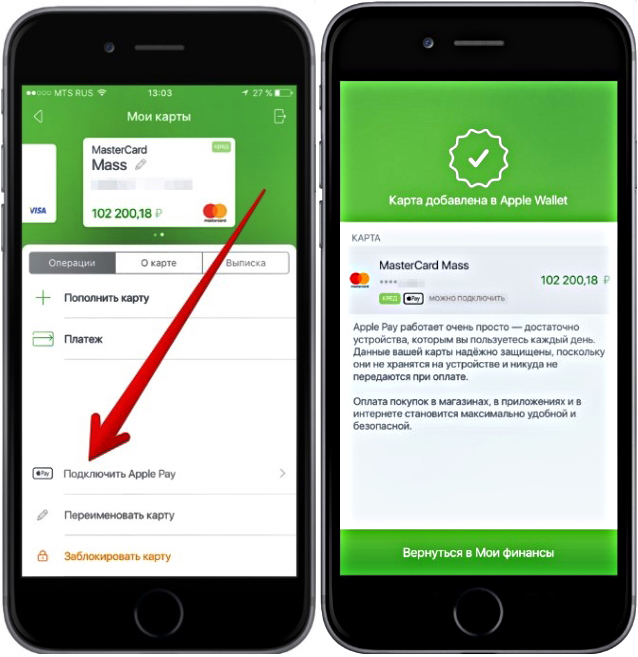
Устройства, поддерживаемые программы
Большая часть современных гаджетов поддерживает программу Андроид Pay. Чтобы установить приложение, необходимо наличие встроенного в устройство модуля NFC и операционной системы Андроид, разработанной Гугл.
Плюсы и минусы технологии
Можно выделить основные достоинства программы для выполнения бесконтактных платежей:
- Отсутствие необходимости все время носить с собой карту сбербанка.
- Возможность привязать к одному телефону безразмерное количество карт. При совершении платежной операции сам клиент решит, какой именно пластиковой картой ему стоит воспользоваться.
- По сравнению с программами Samsung Pay или Apple Pay, Андроид Pay можно установить на любой мобильный телефон, независимо от его модели. Важно, чтобы он поддерживал Андроид.
Скорость бесконтактного платежа гораздо выше, нежели скорость обычного платежа. - Высокий уровень безопасности. Если делать платежи при помощи телефона, то не получится скопировать сведение, которые относятся к пользователю банковской карты. Все данные в обязательном порядке подвергают шифрованию. Чтобы подтвердить операцию, потребуется отпечаток пальца или ведение специального кода.
Несмотря на большое количество положительных качеств, современная технология обладает несколькими явными недостатками, среди которых:
- Во многих торговых точках отсутствует оснащение, при помощи которого можно провести бесконтактный платеж.
- Не получится снять наличные деньги во многих банкоматах и терминалах, так как некоторые из них не обладают функциональной возможностью обслуживать данный вид платежной операции.
- Доступ к платформе будет отключен, если разрядится аккумулятор гаджета. Единственный выход – зарядить устройство или воспользоваться банковской картой.
Первые два минуса можно быстро ликвидировать, так как количество торговых точек, позволяющих выполнить платежные операции, с каждым днем растет. Еще несколько лет и такое оборудование будет установлено практически во всех точках и пунктах проведения бесконтактных платежей.
Установка приложений
Для установки программы необходимо мобильное устройство, функционирующее на базе операционной системы Андроид версии 7 и выше. В противном случае приложение установить не получится. Если у вас смартфон поддерживает другие операционные системы, например, iOS, то воспользоваться возможностями программы не получится.
Также в гаджете должна быть доступна технология NFC. NFC — специальный модуль, который будет передавать сигналы на короткую дистанцию. Благодаря этому модулю возможна бесконтактная оплата.
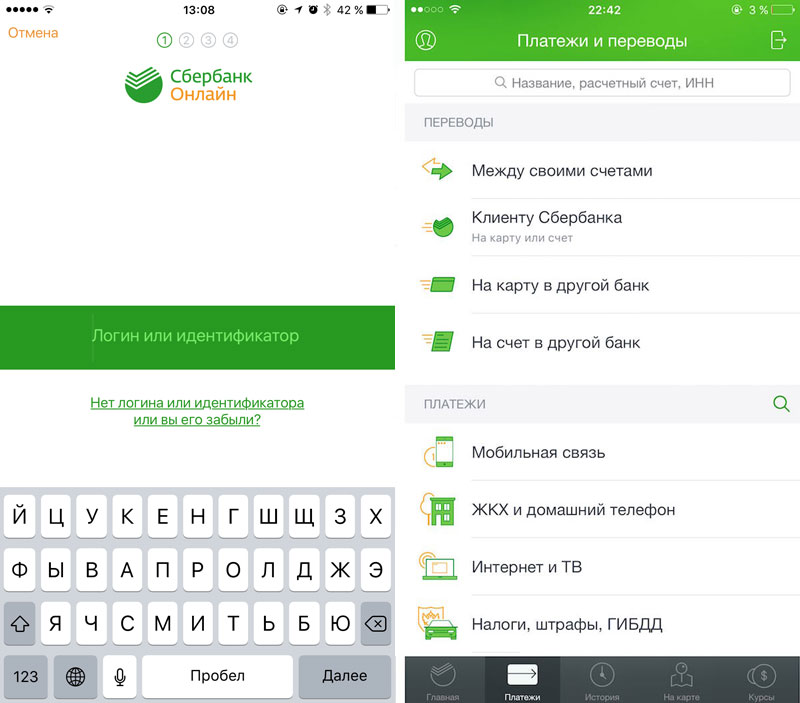
Как пользоваться программой
Чтобы начать пользоваться приложением, для начала нужно его установить. Найдите СберБанкОнлайн в Google Pay и скачайте его. Перед установкой важно удостовериться, что идет загрузка последней версии программы.
После загрузки программы на телефон пройдите авторизацию в личном кабинете сбербанка. Для этого необходимо ввести номер личной банковской карты.
Далее следуйте инструкции:
- Зайдите в главное меню и перейдите в раздел «Кошелек». Здесь предстоит выбрать карты, которые могут быть применены для программы Сберпэй.
- Следующий этап – выбор карты, которая будет использована для бесконтактного платежа. В настоящее время к применению разрешены карты платежной системы Мир.
- Переходите в разделе Настойки. Выберите пункт «Подключить SberPay» и подключите функцию.
Здесь же можно поменять лимиты на платежи с карты, настроить оплату «Одним взглядом».
Процесс подключения карты Сбербанка
Клиенты Сбербанка могут использовать 2 способа подключения приложения карты к системе бесконтактной оплаты.
- Через Android Pay. Это приложение предстоит скачать, а затем нажать кнопку «Начать», чтобы запустить платформу. В автоматическом режиме вам предложат подключить карту. Введите номер карты, CVC-код и срок действия. Чтобы подтвердить привязку карты, вам введите код из СМС, которое придет на ваш номер телефона. Введите данные о плательщике и Платежный адрес.
- С использованием Сбербанка Онлайн. Здесь вам нужно скачать и установить соответствующее приложение. Далее запустить его и выбрать необходимую карту. Для этого открыть раздел в меню Подробная информация, далее Бесконтактная оплата. После этого следуйте инструкция по подключению.
Поддерживаемые карты
Платежный сервис Андроид Pay поддерживает все карты Сбербанка. Исключение составляет Maestro Visa и Electron. Подключать можно как кредитные, так и дебетовые карты банка.
Особенности оплаты через Android Pay
Бесконтактная оплата покупок при помощи телефона и установленной программы Андроид Pay — максимально простая процедура. Чтобы выполнить финансовую операцию, не нужно специально настраивать гаджет. Нужно просто разблокировать экран и поднести телефон к платежному терминалу.
Где принимают оплату?
Платеж с использованием приложения Андроид Pay можно осуществить в торговых точках и установках самостоятельного обслуживания и в любых других местах, где есть терминал для проведения бесконтактных платежей. Такую возможность в настоящее время представляют также разные сайты и мобильные приложения.
Это безопасно?
Да, абсолютно! Применение передовых технологий обеспечивает высокую степень защиты персональных данных пользователей. Кроме того, дополнительно клиент может выбрать один из способов защиты: графический ключ или отпечаток пальца.
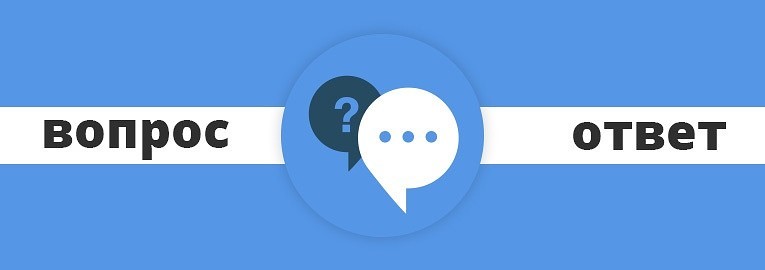
Вопросы и ответы
Ответы на самые распространенные вопросы от пользователей.
Какие карты можно подключить к сервису?
На данный момент доступны для подключения карты Сбербанка и те, что работают в платежной системе Мир. Пока другие возможности отсутствуют. Однако широкий функционал может удовлетворить все потребности пользователей, имеющих карты данной российской системы.
Программа не может найти доступные карты, что делать?
Чтобы они отображались в системе, потребуется оформить и подключить карты. Они должны принадлежать платежной системе Мир.
Почему не функционирует программа?
Есть ряд причин, которые приводят к тому, что система не работает:
- Модификация гаджета. Основная причина, по которой приложение не может работать на устройстве – разные модификации, установленные на мобильном телефоне. Сюда стоит отнести пиратскую прошивку гаджета, взлом при помощи сторонних приложений. Перед установкой программы прошивка смартфона должна быть абсолютно чистой.
- Перегруженность системы. Это еще одна причина, по которой не удается активировать сервис. О перегруженности системы говорит появление на экране сообщения: «Не удалось подключить сервис». Попробуйте подождать несколько минут и повторить попытку. Если решить проблему таким образом не получится, то стоит удалить программу и снова ее загрузить на смартфон.
- Медленный интернет. Бывает, что программа не загружается из-за проблем с интернетом. Попробуйте немного подождать или подключится к более скоростному интернету.
Системы Сбербанка регулярно совершенствуются и развиваются. Это полноценная экосистема, которая доступна всем пользователям банка. Мобильные программы ведущего банка России просты и удобны в использовании, а специальные приложения позволяют совершать покупки с комфортом.